
Inutile de laisser un cordon d'écouteur suspendu sur le sol de votre salon: vous pouvez facilement coupler des écouteurs Bluetooth sans fil avec votre Apple TV.
Pourquoi voudrais-je faire cela?
Bien que les raisons pour lesquelles une personne souhaite associer une paire d'écouteurs sans fil à son téléviseur soient variées, il existe généralement deux raisons principales pour lesquelles vous pourriez le faire.
EN RELATION: Comment ajouter un casque Bluetooth à votre téléviseur HD
Tout d'abord, vous voulez regarder la télévision sans garder tout le monde éveillé. Ce ne sont pas les éclairs lumineux des explosions dans les films d’action, mais les vibrations qui font trembler les murs des effets sonores qui réveillent votre conjoint, vos enfants ou vos colocataires. Jetez des écouteurs et cela peut être aussi fort que vous le souhaitez (avec raison bien sûr, les dommages auditifs sont une affaire sérieuse ). Le couplage Bluetooth Apple TV fonctionne à merveille pour cela.
Deuxièmement, vous pourriez avoir un niveau de confort d'écoute différent de celui des personnes avec lesquelles vous partagez le canapé. Vous souhaitez peut-être partager l'expérience de visionnage tout en laissant chacun régler le volume selon ses préférences personnelles. Malheureusement, vous ne pouvez pas faire cela avec l'Apple TV, car cela ne permet pas l'audio simultané via Bluetooth et HDMI.
Nous prenons note de cette lacune spécifiquement pour vous éviter le mal de tête de la découvrir par vous-même, car l'ensemble de la configuration casque-avec-haut-parleurs TV est une configuration sur laquelle nous recevons fréquemment des questions de lecteurs. Pour les lecteurs intéressés par l'utilisation simultanée d'enceintes TV / Media Center et lecture au casque, nous vous encourageons à vérifier notre guide pour ajouter un émetteur Bluetooth indépendant à votre configuration HDTV .
Ce dont vous aurez besoin
Pour être opérationnel avec votre propre configuration sans fil, vous n'avez besoin que de deux éléments: votre Apple TV et une paire d'écouteurs Bluetooth. L'Apple TV prend en charge Bluetooth 4.0, donc si vous souhaitez obtenir la meilleure qualité avec la meilleure autonomie de la batterie, vous devriez envisager d'utiliser un casque Bluetooth 4.0 (mais vous ne devriez avoir aucun problème à coupler des écouteurs Bluetooth plus anciens). Nous associerons le Écouteurs Jabra Move dans ce didacticiel, mais le processus est essentiellement identique sur les écouteurs.
En passant, vous pouvez également coupler des haut-parleurs Bluetooth à l'Apple TV. Alors que la majorité des gens seront intéressés par la fonctionnalité Bluetooth pour l'utilisation des écouteurs, vous trouverez peut-être pratique de coupler votre Apple TV avec un haut-parleur Bluetooth si vous l'utilisez pour des tâches spécialisées telles que la présentation ou la projection dans la cour. (Vous vous souvenez peut-être de notre guide complet pour organiser une soirée cinéma dans la cour que nous aimons garder notre système audio simple en associant un haut-parleur Bluetooth robuste à la source vidéo.)
Comment coupler vos écouteurs Bluetooth
Pour coupler vos écouteurs Bluetooth avec votre Apple TV, sélectionnez l'icône d'engrenage Paramètres sur l'écran principal pour accéder au menu des paramètres.
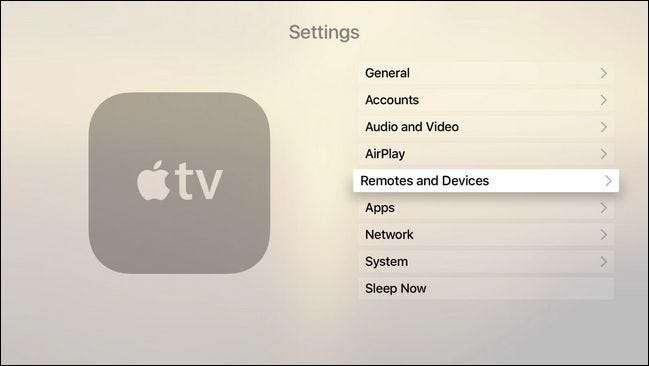
Dans le menu Paramètres, sélectionnez «Télécommandes et périphériques». Vous trouverez ici les paramètres de configuration de toutes les télécommandes ainsi que des appareils audio Bluetooth et des contrôleurs de jeu.
Sélectionnez Bluetooth dans la section «Autres appareils».

Dans le menu Bluetooth, vous ne verrez probablement que votre télécommande Apple, mais vous pouvez, si vous avez associé une manette de jeu , consultez une ou plusieurs entrées sous «Mes appareils».
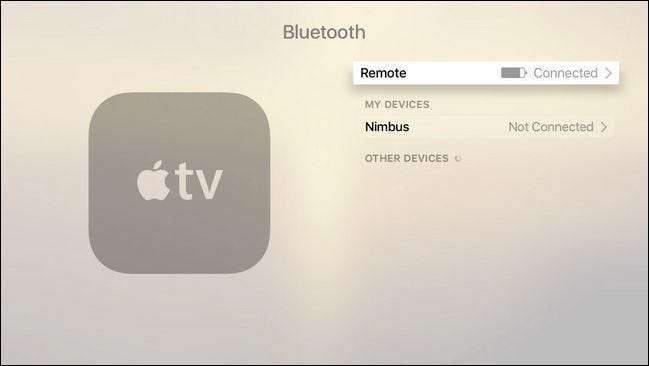
À ce stade, vous devez mettre vos écouteurs Bluetooth en mode de couplage. Bien que vous ayez besoin de consulter la documentation de vos écouteurs spécifiques, vous entrez généralement en mode de couplage en appuyant sur le bouton d'alimentation et en le maintenant enfoncé, ou en appuyant sur un bouton de couplage Bluetooth distinct.
Une fois que votre appareil est entré en mode de couplage, il doit être immédiatement détecté et couplé avec l'Apple TV, comme indiqué ci-dessus. Le son supplémentaire doit être immédiatement acheminé vers les écouteurs.
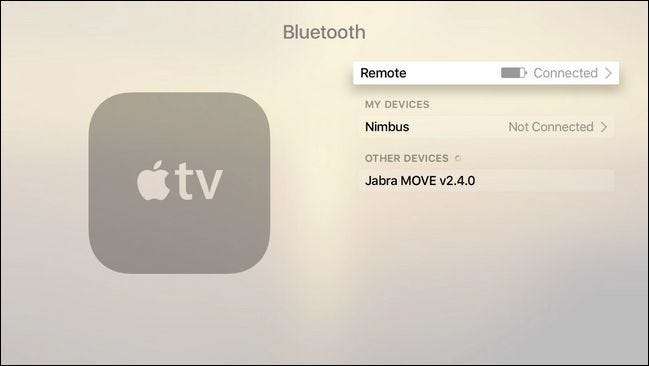
Comment gérer la connexion
Par défaut, votre Apple TV enverra de l'audio à vos écouteurs chaque fois qu'ils sont allumés et connectés, et reviendra immédiatement à l'audio sur HDMI lorsque vous éteignez votre casque ou perdez la connexion.
D'après notre expérience, cela se produit immédiatement et sans hoquet, mais dans les rares cas où vous rencontrez des maux de tête, nous vous montrerons rapidement comment gérer manuellement vos appareils Bluetooth et changer d'entrées audio.
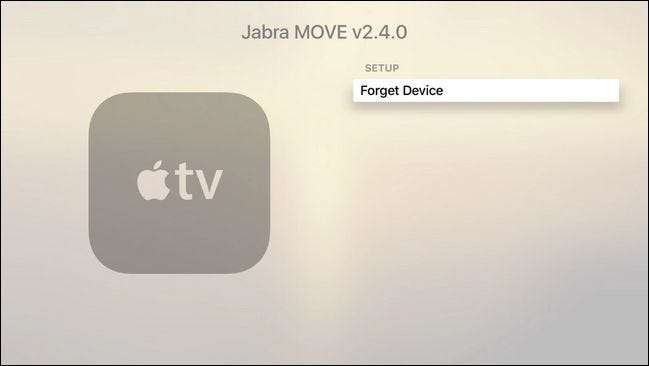
Si vous souhaitez supprimer purement et simplement un appareil Bluetooth, vous pouvez le faire en accédant au menu que nous venons de laisser derrière nous: Système> Télécommandes et appareils> Bluetooth. Sélectionnez simplement l'appareil que vous souhaitez supprimer, puis cliquez sur «Oublier l'appareil».
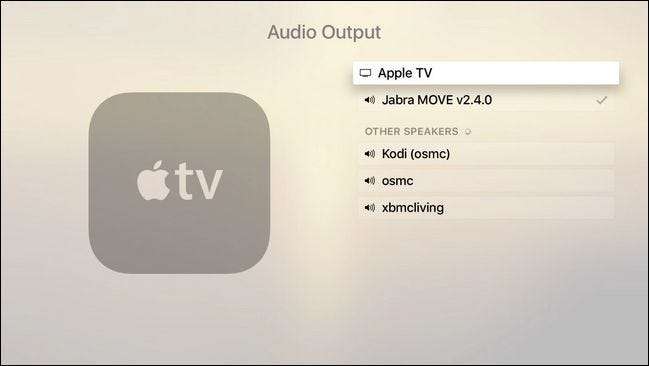
Si, en revanche, vous ne souhaitez pas supprimer l'appareil mais que, pour une raison quelconque, l'Apple TV ne bascule pas vers l'audio HDMI, vous pouvez l'ajuster manuellement, comme le montre la capture d'écran ci-dessus. Accédez à Paramètres> Audio et vidéo> Sortie audio, puis sélectionnez la destination audio souhaitée. (Remarque: pour les lecteurs curieux, les entrées «Other Speakers» répertoriées sur notre Apple TV sont différentes versions de XBMC / Kodi Media Center autour de notre bureau; Kodi Media Center est une cible de haut-parleur AirPlay valide .)
Comme nous l'avons noté ci-dessus, il ne devrait pas y avoir de hoquet, mais si vous rencontrez un problème avec l'Apple TV qui ne bascule pas entre les sources audio, vous pouvez revenir manuellement à «Apple TV» à tout moment pour reprendre l'audio via HDMI .
C'est tout ce qu'on peut en dire! Vous passerez probablement plus de temps à déterminer comment mettre vos écouteurs en mode de couplage que vous ne passerez réellement à configurer les choses dans l'Apple TV. Lorsque vous avez terminé, vous bénéficierez d'un son sans fil au bon volume sans vous soucier de réveiller qui que ce soit pendant que vous faites une frénésie de Netflix toute la nuit.







